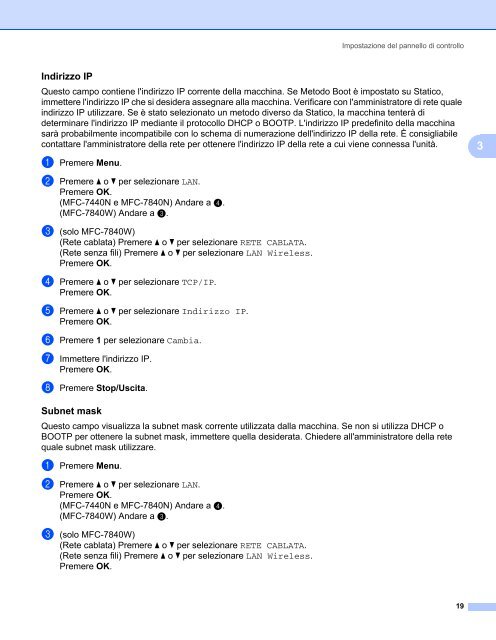Brother MFC-7440N - Guida dell'Utente in rete per Internet Fax
Brother MFC-7440N - Guida dell'Utente in rete per Internet Fax
Brother MFC-7440N - Guida dell'Utente in rete per Internet Fax
Create successful ePaper yourself
Turn your PDF publications into a flip-book with our unique Google optimized e-Paper software.
Impostazione del pannello di controllo<br />
Indirizzo IP 3<br />
Questo campo contiene l'<strong>in</strong>dirizzo IP corrente della macch<strong>in</strong>a. Se Metodo Boot è impostato su Statico,<br />
immettere l'<strong>in</strong>dirizzo IP che si desidera assegnare alla macch<strong>in</strong>a. Verificare con l'amm<strong>in</strong>istratore di <strong>rete</strong> quale<br />
<strong>in</strong>dirizzo IP utilizzare. Se è stato selezionato un metodo diverso da Statico, la macch<strong>in</strong>a tenterà di<br />
determ<strong>in</strong>are l'<strong>in</strong>dirizzo IP mediante il protocollo DHCP o BOOTP. L'<strong>in</strong>dirizzo IP predef<strong>in</strong>ito della macch<strong>in</strong>a<br />
sarà probabilmente <strong>in</strong>compatibile con lo schema di numerazione dell'<strong>in</strong>dirizzo IP della <strong>rete</strong>. È consigliabile<br />
contattare l'amm<strong>in</strong>istratore della <strong>rete</strong> <strong>per</strong> ottenere l'<strong>in</strong>dirizzo IP della <strong>rete</strong> a cui viene connessa l'unità.<br />
3<br />
a Premere Menu.<br />
b Premere a o b <strong>per</strong> selezionare LAN.<br />
Premere OK.<br />
(<strong>MFC</strong>-<strong>7440N</strong> e <strong>MFC</strong>-7840N) Andare a d.<br />
(<strong>MFC</strong>-7840W) Andare a c.<br />
c (solo <strong>MFC</strong>-7840W)<br />
(Rete cablata) Premere a o b <strong>per</strong> selezionare RETE CABLATA.<br />
(Rete senza fili) Premere a o b <strong>per</strong> selezionare LAN Wireless.<br />
Premere OK.<br />
d Premere a o b <strong>per</strong> selezionare TCP/IP.<br />
Premere OK.<br />
e Premere a o b <strong>per</strong> selezionare Indirizzo IP.<br />
Premere OK.<br />
f Premere 1 <strong>per</strong> selezionare Cambia.<br />
g Immettere l'<strong>in</strong>dirizzo IP.<br />
Premere OK.<br />
h Premere Stop/Uscita.<br />
Subnet mask 3<br />
Questo campo visualizza la subnet mask corrente utilizzata dalla macch<strong>in</strong>a. Se non si utilizza DHCP o<br />
BOOTP <strong>per</strong> ottenere la subnet mask, immettere quella desiderata. Chiedere all'amm<strong>in</strong>istratore della <strong>rete</strong><br />
quale subnet mask utilizzare.<br />
a Premere Menu.<br />
b Premere a o b <strong>per</strong> selezionare LAN.<br />
Premere OK.<br />
(<strong>MFC</strong>-<strong>7440N</strong> e <strong>MFC</strong>-7840N) Andare a d.<br />
(<strong>MFC</strong>-7840W) Andare a c.<br />
c (solo <strong>MFC</strong>-7840W)<br />
(Rete cablata) Premere a o b <strong>per</strong> selezionare RETE CABLATA.<br />
(Rete senza fili) Premere a o b <strong>per</strong> selezionare LAN Wireless.<br />
Premere OK.<br />
19